
发布时间:2022-10-31 来源:win7旗舰版 浏览量:
当我们在使用win10系统的时候,如果电脑出现问题,比如系统错误或者缺少系统文件等情况,就可以使用“sfc /scannow”修复,可是有不少win10系统用户在使用“sfc /scannow”修复的时候,却提示Windows资源保护无法启动修复服务,该怎么办呢,下文将给大家讲解一下win10系统使用“sfc /scannow”修复系统提示Windows资源保护无法启动修复服务的具体解决方法。

1、按下win+R 打开运行,输入:services.msc 点击确定打开服务;
2、找到Windows Modules Installer,右击它,点击启动。
3、启动服务后重新尝试是否可以正常运行sfc /scannow命令,若不行则再次打开运行,输入:regedit 点击确定打开注册表;
4、展开HKEY_LOCAL_MACHINE\System\CurrentControlSet\Control,在Control右侧找到RegistrySizeLimit,如果没有的话,在右侧空白区右键点击新建—DWORD(32位-值),命名为RegistrySizeLimit;
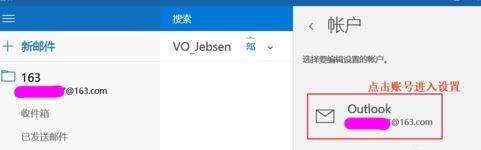
5、双击打开“RegistrySizeLimit”,点击“十六进制”,然后在左侧输入:ffffffff (8个f就对了不要多也不要少),点击确定保存设置;
6、设置完成后重启电脑,按下win+s打开小娜搜索cmd,在右键“管理员身份运行”,在命令提示符中执行SFC /SCANNOW命令即可解决问题!
经过上面的方法就可以解决win10系统使用“sfc /scannow”修复系统提示Windows资源保护无法启动修复服务这个问题了,希望以上教程内容可以帮助到大家。
windows10怎么删除无线网卡的驱动程序,本文教您win1
win10虽然很具有吸引力,特别是在版本不断更新后,win10的安装量更是不可置疑的飙高,但是在使
windows10笔记本键盘怎么禁用,本文教您禁用关闭win1
有些用户会因为习惯或者是空间的原因,将USB键盘放在笔记本的键盘上面,于是乎就出现这么一幕:自己明
本站发布的ghost系统仅为个人学习测试使用,请在下载后24小时内删除,不得用于任何商业用途,否则后果自负,请支持购买微软正版软件!
如侵犯到您的权益,请及时通知我们,我们会及时处理。Copyright @ 2018 斗俩下载站(http://www.doulia.cn) 版权所有 xml地图 邮箱: